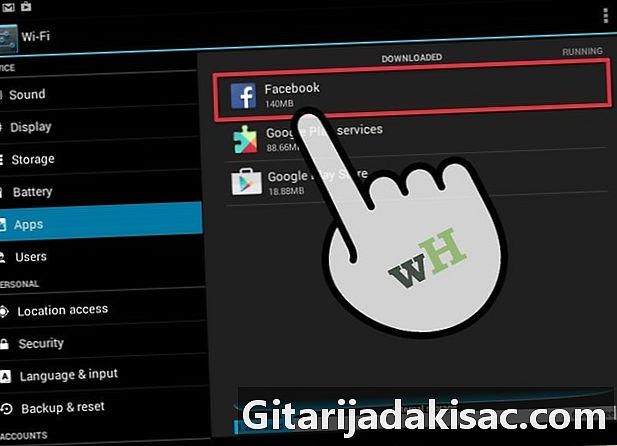
Inhalt
ist ein Wiki, was bedeutet, dass viele Artikel von mehreren Autoren verfasst wurden. Um diesen Artikel zu erstellen, haben sich freiwillige Autoren an der Bearbeitung und Verbesserung beteiligt.Das Ausführen von Apps im Hintergrund auf Ihrem Kindle Fire HD-Tablet kann das Entladen Ihres Akkus beschleunigen und sogar die Leistung Ihres Tablets beeinträchtigen. Sie können diese Anwendungen jederzeit schließen, indem Sie zur Liste der Anwendungen im Menü gehen Einstellungen.
Stufen
-

Drücken Sie Menü auf dem Startbildschirm Ihres Tablets. -
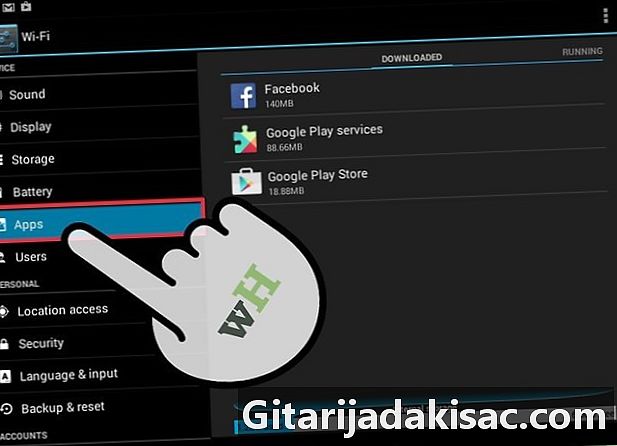
Drücken Sie Einstellungen und wählen Sie Anwendungen. Eine Liste aller derzeit auf Ihrem Tablet installierten Anwendungen wird angezeigt. -
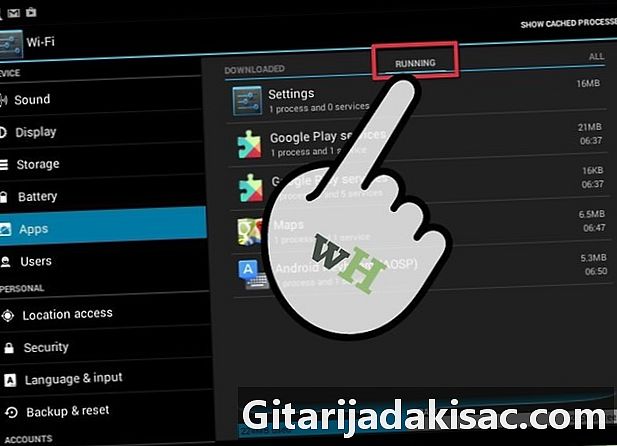
Tippen Sie auf das Dropdown-Menü Filtern nach am oberen Bildschirmrand und wählen Sie Ausführen von Anwendungen. -
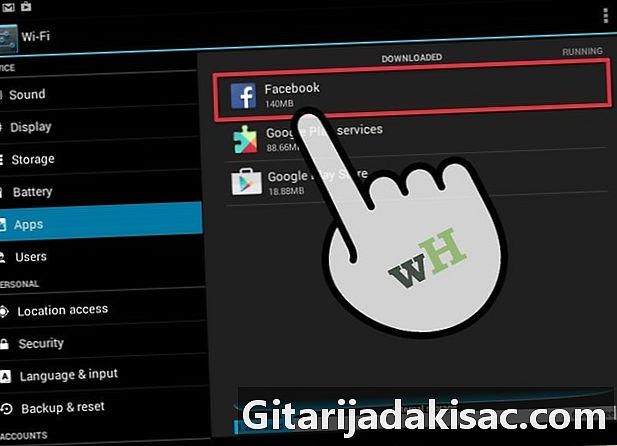
Wählen Sie die Anwendung aus, die Sie schließen möchten. -

wählen Stopp erzwingen. Diese Anwendung wird nun geschlossen. -
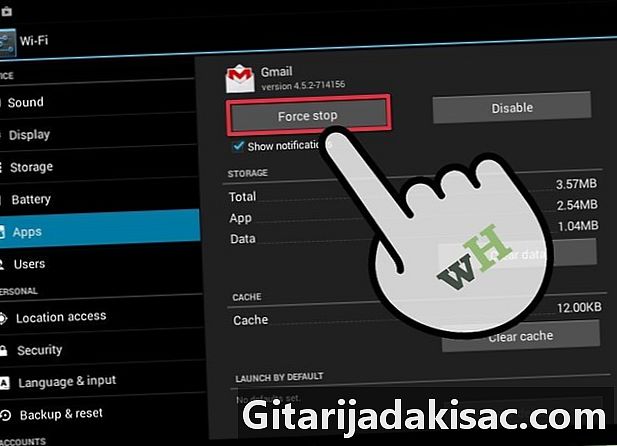
Wiederholen Sie den vierten und fünften Schritt für jede Anwendung, die Sie schließen möchten. Die Leistung Ihres Tablets kann sich aufgrund des Herunterfahrens laufender Anwendungen erhöhen, und das Entladen des Akkus wird verlangsamt.